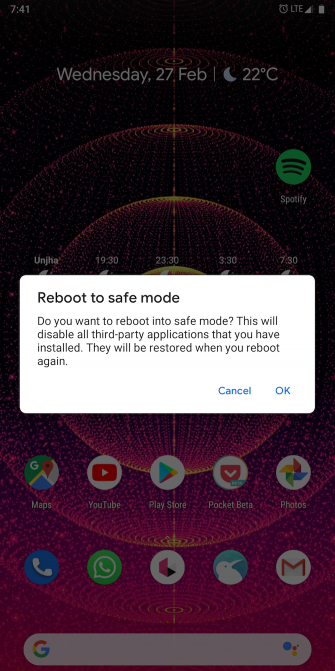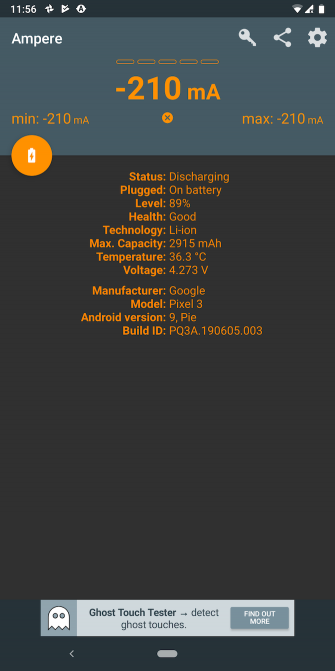почему телефон не видит зарядное устройство андроид
Почему не заряжается телефон
В этой статье попробуем пошагово сделать диагностику проблемы отсутствия зарядки на телефоне и рассмотрим методы исправления неисправностей.
Краткий ликбез по основным неисправностям
Самые очевидные варианты, такие как провод и блок питания можно исключить с помощью другого телефона или другого набора «блок питания + провод».
Неисправность провода
Осмотрите внимательно провод. У него не должно быть обрывов или надрезов. Еще обратите внимание на штекер. Он должен быть чистым и ровным. Попробуйте зарядить телефон используя другой кабель.
Проблема с блоком питания
Блок питания реже выходит из строя, но и его не стоит исключать. Обычно блоки питания имеют разъем для провода. Проверьте состояние разъема. Если есть возможность, проверьте работоспособность блока питания при помощи другого телефона и провода. Так же на блоке питания не должно быть сколов, царапин и деформаций корпуса.
Еще некоторые типы смартфонов очень капризны к стабильному напряжению зарядки. Поэтому, они могут и не работать с дешевыми блоками питания.
Повреждение или загрязнение разъема зарядки
Сам разъем зарядки часто является причиной отсутствия питания у телефона.
Всего бывает несколько типов неисправности:
Неисправность аккумулятора
Телефон не может зарядиться из-за вышедшего из строя аккумулятора. Это бывает из-за механического повреждения, перегрева или брака. Решается только заменой аккумулятора на новый. Кстати, если ваш телефон может передавать данные по USB и при этом он не заряжается — то это тоже скорее всего неисправность аккумулятора.
Еще бывает такое, что аккумулятор теряет свою емкость. Например, телефон может не заряжаться больше 11 процентов, или быстро садиться после зарядки.
Контроллер заряда на аккумуляторе
Отдельно от аккумулятора существует контроллер заряда. Он может располагаться как на самом аккумуляторе, так и на плате управления. Если контроллер заряда выходит из строя, то и аккумулятор не сможет зарядиться.
Проблема с платой
Самая серьезная проблема, для решения которой требуются навыки пайки, ремонта и диагностики мобильных устройств.
Обычно проблема с платой возникает не только с отсутствием зарядки, но и когда телефон вообще не включается. Такая неисправность характерна для телефонов, которые падали с высоты или заливались жидкостями.
Пошаговая диагностика с примерами
Не стоит отчаиваться раньше времени, если вы думаете, что ваш аппарат уже не спасти. Разберем пошаговую стратегию диагностики. 
Для начала поверьте провод, блок питания и разъем зарядки на исправность. На них не должно быть сколов, больших царапин, грязи или деформаций.
Если сомневаетесь в проводе, попробуйте для начала другой провод или зарядите этим проводом другой телефон. Характерная неисправность провода — это когда телефон начинает заряжаться при малейшем движении провода от разъема. Не перестарайтесь при диагностике, не повредите разъем зарядки.
Блок питания тоже достаточно легко проверить. Если ваше устройство исправно заряжается от компьютера или другого блока питания, то 100% неисправен проверяемый блок питания. Его нельзя больше использовать, да и ремонтировать нерентабельно.
И помните, что некоторые модели смартфонов, такие как Samsung, могут не заряжаться от нештатных зарядных устройств.
Следующим на очереди разъем зарядки. Попробуйте почистить его щеткой. 
Отлично подойдет зубная, которая легко удалит грязь и мусор с контактов.
Чистите аккуратно, чтобы не повредить внутренности и контакты разъема.
Не используйте воду при чистке. Из-за нее могут окислиться контакты. И вода полностью не высохнет с разъема, а это уже будет другая неисправность. Лучше всего подойдет спирт, изопропанол или бензин Калоша. Используйте эти средства в небольшом количестве, не нужно их лить в разъем или на щетку, достаточно пару капель.
Можно ли припаять разъем зарядки своими руками
Да, это можно сделать, если вы уверенны в своих силах и у вас есть паяльник и минимальный набор для пайки. Подробнее узнать тонкости самостоятельной пайки можно в этой статье.
Как поменять аккумулятор
Если телефон все таки заряжается, видит разъем зарядки и работает, но аккумулятор не заряжается, то скорее всего неисправен именно он.
Например, вы вытащили провод из разъема и телефон тут же выключается. Это значит, что емкость аккумулятора высохла или находится в коротком замыкании. В этом случае нужно менять аккумулятор.
Характерными неисправностями аккумулятора являются вздутие и вытекание электролита. Так происходит из-за перегрева, переохлаждения, которого замыкания или помех в питании. Даже не пытайтесь зарядить его лягушкой с такими повреждениями. Это опасно и бесполезно.
Еще можно проверить телефон и аккумулятор при помощи мультиметра. 
Этот метод точный и больше подходит для тех, кто умеет разбирать телефоны и у кого есть измерительные приборы.
Установите мультиметр в режим измерения постоянного напряжения и подключите аккумулятор к смартфону. Далее присоедините щупы мультиметра к контактам аккумулятора или платы. 
Если при включении смартфона или отсоединения провода напряжение на аккумуляторе резко падает до нескольких вольт, то емкость аккумулятора дает короткое замыкание и его нужно менять.
Современные смартфоны выполнены в монолитных корпусах, и если у вас есть возможность самостоятельно отклеить заднюю крышку, то можете попробовать заменить неисправный аккумулятор на новый. Не повредите старый аккумулятор при расклеивании крышки, делайте все аккуратно. Поподробнее про расклейку модулей, тачскринов, экранов и задних крышек можно почитать в этой статье.
Если вы поменяли аккумулятор, уверенны в исправности разъема, провода и блока питания, то скорее всего проблема уже на самой плате. На ней могут быть неисправны такие микросхемы, как: контроллер питания, контроллер зарядки, процессор и мелкие SMD компоненты.
Характерные признаки неисправности на плате являются:
Даже небольшое попадание влаги на телефон может вывести его из строя. Кстати, многие автовладельцы заряжаются свои телефоны и навигаторы напрямую от преобразователя автомобиля. Не все смартфоны и зарядные устройства предназначены для этого. Во время включения автомобиля идут большие скачи напряжения и помехи в сеть, которые могут вывести из строя контроллер питания телефона.
Вы можете прогреть плату, предварительно разобрав смартфон и даже почистить ее спиртом, но шансы успешного ремонт крайне малы. Нужна диагностика с блоком питания, фризером, схемами и паяльным оборудованием. И у каждой модели смартфона или планшета платы разные, что затрудняет диагностику.
А может ли быть программный сбой
Чисто программная неисправность редко проявляется без причины извне. Если на ваш телефон попала вода и на зарядке он начинает вибрировать, мигать или показывать заначек андроида, то ни в коем случае нельзя его заряжать. Вы рискуете добить свое устройство.
После попадания влаги нельзя заряжать телефон. Его нужно срочно чистить от воды и окислов. Если вы не уверены в том, что сможете его почистить, лучше всего обратитесь в сервисный центр.
Как не допустить такую неисправность
Достаточно соблюдать простые правила:
Смартфон на Андроид не заряжается, что делать?
Вы, вероятно, не особо задумываетесь о процессе зарядки телефона: подключите кабель, прислушайтесь к небольшому звуку и уходите. Но по любой причине аккумулятор вашего телефона может перестать заряжаться, даже если вы клянетесь, что все сделали правильно.
К счастью, вам не нужно сразу же спешить в сервисный центр, когда это произойдет. Вот несколько исправлений, чтобы попробовать, если ваш телефон Android не заряжается.
1. Перезагрузите телефон
Часто проблемы со смартфоном, такие как это, вызваны простой ошибкой. Чтобы исключить, что причиной является временный сбой, перезагрузка должна быть вашим первым шагом.
Перезагрузка телефона завершит все фоновые службы. Это также обновляет основные компоненты вашего телефона, в случае, если один из них упал во время выполнения задачи. Чтобы быстро выполнить перезагрузку, просто удерживайте кнопку питания и коснитесь параметра «Перезагрузка».
Если после перезагрузки функции зарядки вашего телефона снова работают должным образом, вам следует просмотреть все сторонние приложения и удалить те, которым вы не доверяете.
2. Попробуйте зарядить телефон в безопасном режиме
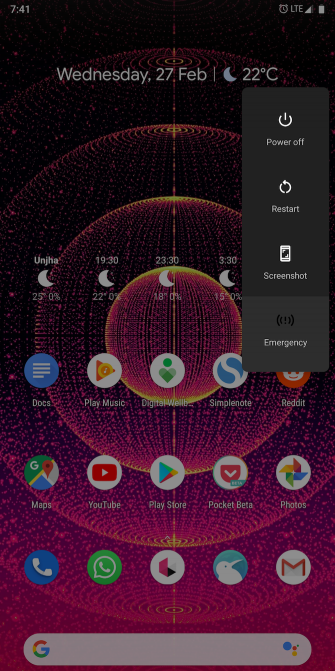
В качестве следующего шага попробуйте загрузить телефон в безопасном режиме. По сути, безопасный режим — это среда с песочницей, которая ограничивает ваш телефон только программным обеспечением, которое он изначально поставлял. Это означает, что любые загруженные вами сторонние приложения не будут работать в безопасном режиме.
Если вы можете заряжать свой телефон в безопасном режиме, вы точно знаете, что виновником является сторонняя услуга. Как только вы подтвердите это, рассмотрите любые приложения, которые вы недавно загрузили. Одна из них может быть причиной ваших проблем с зарядкой.
Попробуйте удалить последние приложения и любые приложения, которым вы не доверяете или которые давно не использовали. Затем перезагрузите телефон в обычном режиме и посмотрите, заряжается ли он снова. Если вы не можете исправить проблему с помощью этого метода, сброс к заводским настройкам является наиболее эффективным.
Поскольку не все скины Android работают одинаково, на вашем телефоне процесс может отличаться. Если описанные здесь шаги не работают, попробуйте посетить веб-сайт поддержки для вашего устройства или найдите комбинацию кнопок в безопасном режиме.
3. Переключитесь на другой кабель/разъем/адаптер
Проблемы с зарядкой вашего телефона могут быть результатом неисправного аксессуара. Возможно, кабель не подключен, адаптер может быть неисправен или даже розетка не может правильно передавать ток.
Следовательно, вы должны попытаться зарядить через другой кабель, адаптер или источник питания. Самый простой способ проверить работоспособность кабеля — подключить телефон к компьютеру через USB.
Если ваш телефон способен заряжаться через ПК, вы можете сузить поиск неисправностей до адаптера и розетки. В случае, если альтернативный кабель или силовой кирпич сделали свое дело, инвестируйте в новый. Мы рекомендуем покупать либо оригинальные, оригинальные аксессуары, либо аксессуары от сторонних производителей, таких как Anker, — избегайте подделок.
4. Убедитесь, что это не программная ошибка
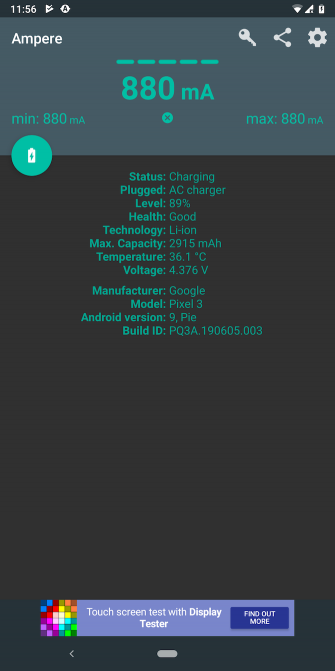
Распространенная ошибка, обнаруженная в мобильных операционных системах, препятствует отображению значка зарядки при подключении телефона. Установка приложения под названием Ampere позволяет определить, есть ли в вашем телефоне такая проблема.
Ампер позволяет вам видеть, насколько в данный момент ваш телефон разряжается или заряжается. Поэтому, как только вы подключите его к источнику питания, запустите приложение Ampere и, если оно говорит, что ваш телефон заряжается, вы можете дышать спокойно. Поскольку в этом виновата программная ошибка, вы можете либо подождать обновления ОС, либо попробовать сделать полный сброс, чтобы исправить это.
Ampere поставляется с парой других функций, которые вам также могут пригодиться. Он сообщает вам, находится ли аккумулятор вашего телефона в хорошем состоянии, доступное напряжение и текущая температура.
Еще один способ проверить эту проблему — выключить телефон и вставить кабель для зарядки. Экран вашего телефона будет мигать с анимацией зарядки, если он работает должным образом.
Скачать: Ampere (бесплатная, премиум версия доступна)
5. Очистите порт зарядки
Поскольку он всегда подвержен загрязнению, порт зарядки является одним из наиболее уязвимых элементов вашего телефона. Частицы пыли могут быстро накапливаться и мешать подключению телефона к источнику питания.
Проверьте порт зарядки вашего телефона и, если вы заметили накопление грязи или других загрязнений, очистите его. Вы можете сделать это легко, почистив его сухой ватной палочкой. Поскольку это немного деликатно, вы должны подойти к нему с нежной рукой.
Чтобы лучше выглядеть, используйте фонарик, чтобы полностью осмотреть область зарядного порта. Если вы заметили какие-либо посторонние предметы, застрявшие внутри, вы можете выполнить более тяжелую очистку с помощью инструмента для извлечения SIM-карты или зубочистки. После тщательной очистки вашего порта попробуйте снова зарядить телефон.
6. Смартфон побывал в воде? Высушите его!
Вы не должны заряжать свой телефон вообще, если есть вероятность повреждения водой. Во-первых, вы должны убедиться, что внутренности вашего телефона полностью высохли.
Существует несколько способов сохранить телефон в воде. Вы можете подуть в него горячим воздухом с помощью фена, вылить его в миску с рисом или попробовать другие методы. Тем не менее, вам придется подождать как минимум день, прежде чем снова подключить телефон.
7. Посетите сервисный центр
Если ничего не помогает, ваше последнее средство — осмотреть ваш телефон у специалиста. Поскольку ни один из вышеперечисленных методов не привел к успеху, скорее всего, у вас аппаратный сбой.
Надеюсь, ваш телефон все еще в гарантии, поэтому вам не нужно ничего платить за ремонт. В противном случае вам, возможно, придется заплатить, чтобы заменить зарядный порт.
Стоит ли тратить деньги на страхование смартфонов?
Учитывая, сколько мелких компонентов отвечает за заряд батареи вашего телефона, проблемы с зарядкой стали более распространенными, особенно когда телефоны становятся еще тоньше. Но с этими методами устранения неполадок и исправлений вы сможете решить проблемы с зарядкой телефона в большинстве сценариев.
В крайних случаях вам придется выложить деньги на замену, если истек срок гарантии. Если вы беспокоитесь о том, чтобы позволить себе это, вы можете подумать о страховании своего смартфона.
Что делать, если телефон не заряжается?
Причин, которые могут мешать процессу зарядки любого мобильного устройства, может быть много. Учимся находить проблемы подобного рода и устранять их.
Бывает, что телефон просто перестает заряжаться. Что делать в такой ситуации? Ведь причин этому существует довольно много: начиная от загрязнения USB-порта и заканчивая серьезными проблемами в микросхемах смартфона. Чтобы самостоятельно понять, почему телефон не заряжается от зарядки, нужно выяснить причины этой неисправности и попробовать ее устранить.
Наличие мусора и пыли в USB-порте
Такое случается, если смартфон всегда брать с собой, носить его в кармане и никогда с ним не расставаться. При активном использовании гнездо телефона быстро загрязняется пылью и мелкими песчинками. Ввиду перечисленных обстоятельств становится легко объяснить факт того, почему же батарея устройства не заряжается.
В этом случае нужно сделать следующее:
Шаг 1. Проведите осмотр USB-порта. Для очистки гнезда можно применить зубочистку, если оно не сильно загрязнено.
Шаг 2. При возможности воспользуйтесь баллончиком со сжатым воздухом, которым продувают разъем для зарядки. Он поможет очистить разъем от грязи и даже мелкой пыли гораздо лучше любой зубочистки или иголки. К тому же, это более безопасно.
При неаккуратной очистке ненадлежащими для этого предметами (игла и пр.) есть вероятность повредить коннектор. В таком случае придется менять детали, а услуга по их замене недешевая.
Неисправность USB-кабеля и ЗУ
Нужно внимательно осмотреть кабель: на нем не должно быть дефектов. Штекер должен быть ровным и не иметь загрязнений внутри. Причин поломки провода может быть несколько. Например, кабель может стать неработоспособным, если его использовали много лет (4 и более). Также причиной нередко является его механическое повреждение или перегиб в результате неаккуратного использования или хранения.
Блок ЗУ, в свою очередь, приходит в негодность при частых перепадах электричества, из-за чего детали выгорают. Нерабочее состояние адаптера может быть вызвано и падением или сильным давлением на него.
Чтобы проверить кабель и блок ЗУ, нужно взять другой провод и подключить смартфон к зарядке. Если проблема не решилась, значит причина кроется в другом.
Сбой операционной системы
Нередко проблемой становится сбой в операционной системе Android. Она устроена таким образом, что не допускает разряда батареи до нуля. Для этого ОС собирает статистику использования аппарата через специальные датчики, измеряющие количество оставшегося заряда.
Иногда на мобильном устройстве происходит полный разряд аккумулятора, из-за чего он не может корректно принимать заряд. Это связано с нарушением работы контролера питания.
Для того, чтобы исправить ситуацию, нужно сделать сброс заводских настроек, следуя шагам ниже:
Шаг 1. Откройте меню настроек своего мобильного устройства.
Шаг 2. Найдите пункт «Система» (может называться несколько иначе, например, «О телефоне») и перейдите в него.
Шаг 3. Перейдите в раздел под названием «Сброс настроек».
Шаг 4. В появившемся окне выберите пункт «Удалить все данные».
Важно понимать, что все приложения, файлы, картинки и музыка удалятся. Поэтому лучше заранее сделать резервную копию всех файлов или перенести их на карту памяти.
Вздулась аккумуляторная батарея
Еще одной из возможных причин является вздутие батареи. В этом случае единственным выходом будет только покупка новой и ее замена. Каждый аккумулятор имеет свой срок службы, на который влияет количество циклов заряда и разряда.
Если гаджет активно используется и ему уже более пяти лет, то, скорее всего, срок службы АКБ уже на исходе. Чтобы проверить ее исправность, нужно открыть крышку смартфона, вынуть аккумулятор и провести осмотр. На нем не должно быть подтеков или утолщений. Если батарея вздулась, лучше сразу идти в магазин за новой.
Не стоит продолжать пользоваться такой батареей, так как она повредит устройству в случае утечки вредных веществ. Также есть вероятность взрыва из-за накопившихся в ней газов. Заряжать вздутый аккумулятор опасно, не говоря уже о том, чтобы пытаться починить его самому.
Если визуально аккумулятор не имеет дефектов, то лучше проверить его с помощью мультиметра. При низком напряжении также рекомендуется замена.
Вирусы на смартфоне
Иногда вирус, попавший в систему, не позволяет зарядить устройство. При этом может наблюдаться быстрая разрядка АКБ. В этом случае нужно попробовать установить антивирус и проверить систему на наличие вредоносных файлов. Иногда программа не видит следов заражения, но если на гаджете все же имеется опасное ПО, то следующие признаки будут говорить об этом:
Если антивирус не помог, то необходимо сделать сброс настроек. Бывает, что даже после сброса заводских настроек вирус остается на устройстве. В таком случае требуется перепрошивка. Это несложно, если вы обладаете какими-то базовыми навыками владения устройствами Android, умеете искать правильную информацию и четко следовать инструкциям.
Окисление USB-порта
Телефон на базе ОС Андроид и любой другой платформы может не заряжаться и из-за окисления контактов. Происходит это в результате долгого простаивания гаджета или его эксплуатации в неблагоприятных условиях.
Делать самостоятельную чистку USB-порта нужно аккуратно, чтобы не повредить контакты. Для этого повторите следующие шаги:
Шаг 1. Выключите мобильное устройство.
Шаг 2. Почистите разъем USB, если он загрязнен.
Шаг 3. Возьмите зубочистку и накрутите на нее немного ваты, смочив ее спиртом.
Шаг 4. Аккуратно протрите USB-порт, не повредив его.
Обратите внимание, что при чистке разъема крайне не рекомендуется делать следующее:
Если USB-порт уже шатается или штекер входит неплотно, то лучше обратиться в центр по ремонту мобильных устройств. Скорее всего, без полной замены этой части устройства здесь не обойтись.
Прочие варианты зарядки смартфона
Если в сервисный центр сегодня не дойти, то можно:
Благодаря внешнему адаптеру зарядка будет ровной, но долгой, так как ток из сети подается перепадами, который нужно сравнять.
Другие рекомендации
Чтобы продлить работу своего гаджета, лучше придерживаться простых правил:
Все описанные проблемы в статье помогут устранить неисправность. Если самостоятельно решить проблему не удалось, то лучше обратиться в сервисный центр. Специалисты проведут диагностику при помощи специального оборудования и, если это возможно, устранят причину поломки.
Смартфон не заряжается: как исправить самостоятельно
Наверняка многие сталкивались с тем, что смартфон ни с того ни с сего перестаёт заряжаться. Другая распространённая беда — слишком медленная зарядка. Симптомы могут быть разные, а попасть в такую ситуацию можно не только со старым гаджетом, но и с недавно купленным. Не стоит торопиться менять батарею или нести аппарат в сервис. Зачастую проблема решается проще, и мы расскажем как.
Смартфон вообще не заряжается
Проверьте USB-разъём
Одна из наиболее распространённых причин плохого контакта при зарядке смартфона (он выражается в постоянном включении и отключении режима зарядки) — обыкновенное загрязнение USB-разъёма. Чаще всего от этого страдают старые разъёмы Micro-USB, имеющие углубления для защёлкивания подпружиненных креплений коннектора.

Решение простое — аккуратно почистить разъём изнутри тонким заострённым инструментом. Для таких целей идеально подойдёт обычная зубочистка: сложно повредить разъём мягким деревом, к тому же оно не проводит электричество, так что не придётся опасаться короткого замыкания. На изображении ниже синим показана область для очистки, а особое внимание уделите пресловутым углублениям — они отмечены на предыдущей картинке красным.

Проверьте кабель
Конечно, для зарядки электроники лучше всего использовать комплектный кабель, но только когда он не имеет физических повреждений. Даже если на первый взгляд провод целый, убедитесь, что вы не передавили его (например, захлопнув ящик тумбочки). И уж точно не стоит использовать кабель с видимыми повреждениями: постепенное перетирание изоляции отдельных проводников способно привести к короткому замыканию и дорогостоящему ремонту самого гаджета.
Если вы используете «неродной» кабель, трудности могут быть вызваны микроскопическими отличиями в размерах самих коннекторов — это опять же актуально в первую очередь для Micro-USB. Два одинаковых на вид коннектора иногда различаются по толщине на считаные доли миллиметра. При этом один кабель будет заряжать смартфон без проблем, а другой, с чуть меньшим коннектором — постоянно терять контакт. Ну а если речь идёт о длине коннектора, очевидно, что более короткий может просто не достать до глубоко расположенного разъёма, например, в защищённом смартфоне.
Ещё на скорость зарядки влияет длина кабеля. Если она составляет метр и более, максимальная мощность способна разниться более чем на 50%, согласно проведённому пользователем сайта XDA Developers исследованию. «Виновато» электрическое сопротивление. От закона Ома, увы, никуда не деться.

Наконец, не стоит использовать для быстрой зарядки дешёвые, тонкие, а также любые другие не вызывающие доверия кабели. Быстрые зарядки выдают большую силу тока, из-за чего у «сомнительного» кабеля может расплавиться изоляция, что грозит коротким замыканием, а в худшем случае — и пожаром.
Cлишком медленная или неполная зарядка
Проверьте блок питания
Если индикатор батареи вашего гаджета быстро доходит до 100% дома, но куда медленнее на работе, то проблема скорее всего в зарядном устройстве. Прочитайте характеристики на корпусе зарядки. Для типичного современного смартфона подходит ЗУ с выходным током 2 А (два ампера). Старые зарядки с номиналом 1 А заряжают, но значительно медленнее, а 500 мА сгодятся разве что для фитнес-браслетов.
Если и двухамперная зарядка слишком долго заполняет батарею, посмотрите номинал штатного ЗУ: какие оно выдаёт силу тока (А) и напряжение (V). Купите зарядку с аналогичными характеристиками.
Планшет или «трансформер» при использовании маломощного блока питания может попросту отказаться заряжаться. Некоторые планшеты в таком случае показывают перечёркнутый значок батареи в панели уведомлений. Решение простое — используйте более мощный блок питания, а ещё лучше — фирменное зарядное устройство производителя.
Вы — счастливый обладатель гаджета с поддержкой быстрой зарядки, но, купив блок питания с такой функцией, не заметили прироста скорости зарядки? Проверьте, совпадают ли стандарты быстрой зарядки смартфона и самого ЗУ. Этих самых стандартов существует едва ли не десяток, и большинство из них друг с другом несовместимы. Подробно в «быстрых» технологиях мы разобрались в одной из предыдущих статей. БП неподходящего стандарта можно использовать без опасений, но прироста скорости зарядки не получите.
Если у вас дома зоопарк различных смартфонов, удобно использовать универсальные зарядные устройства. На фото блок питания с одновременной поддержкой Quick Charge от Qualcomm и Pump Express от MediaTek
Не используйте смартфон во время зарядки
Эффективность зарядки заметно падает, если в её процессе пользоваться гаджетом. В первую очередь это касается игр и других приложений, активно использующих ресурсы смартфона. Если аппарат подключён к маломощному блоку питания, он может даже начать разряжаться. К тому же одновременные зарядка и использование гаджета приводят к чрезмерному нагреву, что также не идёт на пользу батарее. Наконец, манипуляции со смартфоном с подключённым к нему кабелем ведут к преждевременному износу разъёма.
Программные проблемы
Если на вашем аппарате установлена неофициальная прошивка, то медленная или неполная зарядка может быть связана именно с ней. Кастомные сборки нередко содержат баги, в том числе скрытые, поэтому для проверки стоит вернуться к стоковому ПО хотя бы временно.
Очень часто, если батарея заряжается не до конца или разряжается нелинейно, советуют провести калибровку аккумулятора. Это действительно имеет смысл, но только для планшетов и других «больших» гаджетов с многоячеечными батареями. Если у вас именно такое устройство, то советуем изредка проводить полный цикл разряда-заряда для выравнивания уровней заряда во всех ячейках батареи.
Решение проблем с беспроводной зарядкой
С разнообразными неполадками можно встретиться и при использовании беспроводной зарядки. Если смартфон заряжается на подставке медленно или не заряжается вовсе, первым делом избавьтесь от чехла. У беспроводных ЗУ ограниченный радиус действия, так что некоторые модели могут не «пробивать» чехол определённой толщины, особенно если тот имеет металлические вставки. Да и вообще необходимо убедиться, что между крышкой гаджета и площадкой зарядки нет ничего лишнего.
Иногда сложности с беспроводной зарядкой программные — станция просто не распознаёт смартфон. Светодиод на зарядке мигает, но аппарат не заряжается. Выход прост: снять гаджет со станции, подождать около пяти секунд и поставить его туда снова. В частности, такая проблема возникала у нас с зарядкой Samsung NG930.
Если вы только приобрели беспроводное ЗУ, но с вашим аппаратом оно не работает — убедитесь, что гаджеты используют один стандарт. Если вы всё-таки ошиблись — увы, придётся возвращать неподдерживаемую зарядку в магазин и покупать «правильную».
Многие современные флагманы помимо «обычной» беспроводной зарядки по стандарту Qi или PMA способны поддерживать и «быструю». Если вы хотите использовать быструю беспроводную зарядку, вам потребуется совместимый блок питания — требования к нему обычно описаны в инструкции к ЗУ. Разумеется, беспроводное устройство можно подключить хоть к USB-порту компьютера, но и скорость зарядки в таком случае будет низкой. Порты USB 2.0 на десктопах и ноутбуках выдают всего лишь 0,5 А, а USB 3.0 — 0,9 А.
Даже такая простая процедура, как зарядка гаджетов, не лишена нюансов, причём не вполне очевидных. В статье мы рассмотрели наиболее распространённые причины неполадок и методы их устранения. Но мы могли что-то упустить. Поделитесь в комментариях, случалось ли вам решать похожие проблемы? Каким образом удалось их преодолеть?